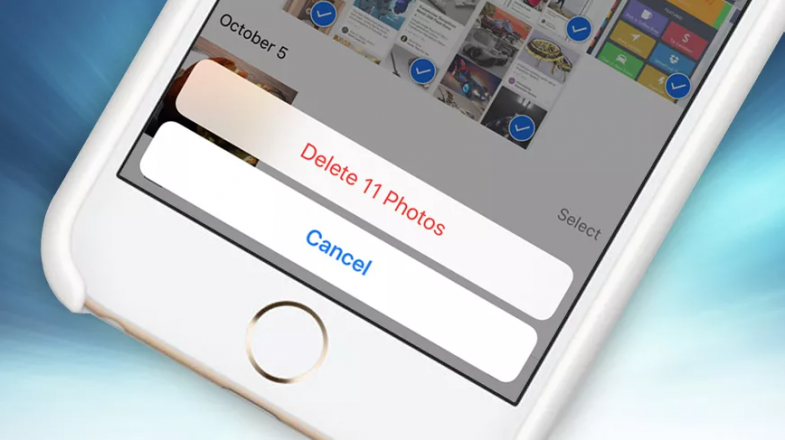
Bir iPhone veya iPad'deki tüm fotoğraflarınızı silmek istemenizin birçok nedeni vardır - belki onu satıyorsunuz ve depolama alanını temizlemek istiyorsunuz, belki de Apple Fotoğraflarınızı zaten Google Fotoğraflar'a, iDrive'a veya başka bir yere aktardınız.
Hangi nedenle bir fotoğraf temizleme işlemine başlamak isterseniz isteyin, bu kılavuzu, tüm görüntüleri iPad veya iPhone'unuzdan kaldırma adımlarını kolayca anlayabilesiniz diye hazırladık, böylece menüler arasında hata yapmak zorunda kalmazsınız.
Fotoğrafları Apple cihazınızdan silerseniz, onların tamamen kaybolacağını unutmayın (tabii onları başka bir yere yedeklemediyseniz). Bu yüzden, bu Fotoğraflar uygulaması silmenin istediğiniz şey olup olmadığını veya belki de önce onları başka bir yere kaydetmeye değer olup olmadığını düşünün.
İPhone'dan tüm fotoğraflar nasıl silinir?
Apple artık otomatik olarak 'Tüm Fotoğraflar'ı seçmenize ve bunları silmenize izin vermiyor. Yine de, bir veya iki dakikadan fazla sürmemesi gereken bir süreçte hepsini seçip silmenin nispeten kolay bir yolu var.
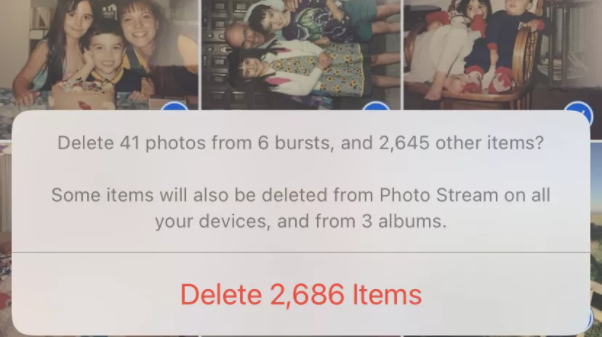
Fotoğraflar uygulamasını açın
Kitaplık sekmesinde, ekranın alt kısmındaki gezinme çubuğundan Tüm Fotoğraflar'ı seçin.
Sağ üstteki Seç'e dokunun.
Sağ alttaki fotoğraftan parmağınızı hızlıca sola, sol alttaki fotoğrafa, ardından doğrudan ekranın üstüne kaydırın. Her fotoğrafın yanında mavi onay işaretlerinin göründüğünü göreceksiniz ve kitaplığınızdaki her fotoğrafı yavaşça seçeceksiniz. Parmağınızı çok uzun süre basılı tutmayın veya doğrudan yukarı doğru kaydırmayın; bu, fotoğrafı seçmek yerine taşımanıza neden olur.
İşleri hızlandırmak için diğer elinizin parmağını kullanarak tekrar tekrar aşağı kaydırın. Bu, birkaç saniye içinde binlerce fotoğraf seçmenizi sağlar.
Tüm kitaplığınızı seçtikten sonra, sağ alttaki çöp kutusu simgesine ve ardından 'X fotoğraflarını sil'e dokunun.
Albümler sekmesini seçin, ardından Son Silinen fotoğrafları bulmak için Yardımcı Programlar'a gidin. Bir kez daha Seç'e basın ve her fotoğrafı vurgulamak için yukarı kaydırın. Sol alt köşedeki Sil'e, ardından bunları kalıcı olarak kaldırmak için 'X Fotoğrafı Sil'e dokunun.
Bir iPad'iniz varsa, tabletinizdeki tüm fotoğrafları silmek için yukarıdaki adımları izleyebilirsiniz.
Son Silinenler'den fotoğrafları silmeyi seçerseniz, bu işlemin geri alınamayacağını unutmayın. Aksi takdirde, fotoğraflarınız 30 gün boyunca o klasörde kalır ve pişmanlık duymaya başlarsanız fikrinizi değiştirmeniz için size zaman tanır.
Ayrıca, fotoğraflarınızı iCloud'a yedeklerseniz, telefonunuzdan silinir silinmez bulut depolama alanınızdan kaybolurlar. Teknik olarak, fotoğrafları silmeden önce iCloud fotoğraf saklama alanını devre dışı bırakarak bu sorunu çözebilirsiniz, ancak özelliği yeniden etkinleştirdiğinizde bu fotoğraflar hemen kaybolacaktır.
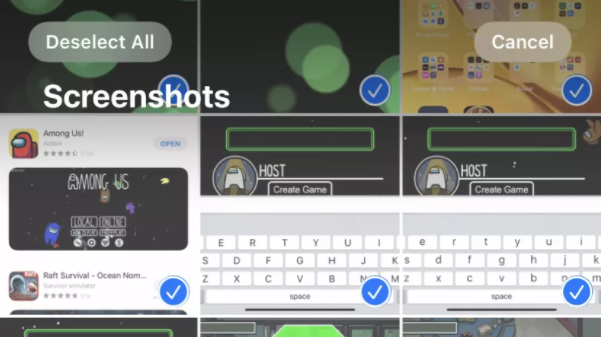
Belirli bir kişinin, dosya türünün veya konumun tüm iPhone fotoğrafları nasıl silinir?
Tüm iPhone fotoğraflarınızı silmek oldukça zor. Belki artık istemediğiniz birçok eski fotoğrafı silmek, ancak bazılarını korumak istiyorsunuz. Bu durumda, belirli kategorilere göre fotoğrafları silmek için bazı kolay yöntemler vardır.
Apple'ın yapay zekası, fotoğraflarınızdaki tekrarlanan yüzleri tanıma konusunda oldukça iyi bir iş çıkarıyor, böylece unutmayı tercih ettiğiniz bir kişiyi içeren tüm Apple Fotoğraflarını kolayca silebilirsiniz.
Ara sekmesine dokunun ve en sık fotoğrafını çektiğiniz konuların vesikalık fotoğraflarını göreceksiniz; veya Albümler sekmesinin Kişiler ve Yerler bölümünü kontrol edin. Hayatınızdan çıkardığınız kişiyi seçin, ardından X Fotoğraflar bölümünün yanındaki 'Tümünü Gör'e dokunun. Ardından, daha önce olduğu gibi aynı parmakla kaydırma yöntemini kullanarak hepsini seçip atabilirsiniz.
Fotoğraflarınızın coğrafi etiketli olduğunu varsayarak, belirli bir şehir sizin için zehirli hale geldiyse, aynı şeyi belirli yerler için de yapabilirsiniz; Ara'ya basın, otomatik oluşturulan Yerlerden birine dokunun, ardından her şeyi bulmak, seçmek ve silmek için 'Tümünü Gör'ü seçin.
Son olarak, kategoriye göre silebilirsiniz. Tüm eski ekran görüntülerinizi, önceden gizlenmiş fotoğraflarınızı, hoş olmayan özçekimlerinizi veya diğer kategorileri toplu olarak silebileceğiniz Albümler sekmesinin en altına gidin.
iPhone'unuzdaki tüm fotoğrafları silmek için bir Mac kullanma
Apple ekosistemine yatırım yaptıysanız ve iPhone'un yanı sıra Mac kullanıyorsanız, Mac Fotoğraflar kitaplığınızdaki değişikliklerin iPhone'unuzda görünmesini sağlamak için iCloud'u kullanabilirsiniz.
Bu, Macbook veya iMac'inizdeki fotoğraf kitaplığınızı silerseniz, her iki cihaz da iCloud fotoğraf kitaplığınıza bağlı olduğu sürece iPhone'unuzdan kaybolacakları anlamına gelir.
Mac'inizdeki Fotoğraflar uygulamasına gidin, Kitaplık sekmesini açın ve herhangi bir fotoğrafı tıklayın. Hepsini seçmek için ⌘A'ya basın. Geri al tuşuna basın, ardından hepsini silmek istediğinizden emin olup olmadığınız sorulduğunda Geri Dön'e basın.
Bununla, tüm fotoğraf kitaplığınız 'Son Silinenler' sekmenize gönderilecektir. O sekmeyi açın, tekrar ⌘A yazın, ardından hepsini bir kez silin.
Merhaba, tüm bu fotoğraflar gitti ve aynı anda iPhone, iPad, Mac ve iCloud hesabınızda değerli alan boşalttınız. Yeni anılar biriktirmeye başlasan iyi olur!
Yazarın Diğer Yazıları
- Bilgisayar Yanıt Vermiyor mu? Mac'te Uygulamalardan Çıkmaya Nasıl Zorlanır?
- Web'de Anında İlet Bildirimleri Nasıl Devre Dışı Bırakılır?
- Spotify Premium Nasıl İptal Edilir (ve Ücretsiz Bir Hesap Silinir)
- En İyi TV Ekranı Boyutu Nasıl Seçilir?
- Windows 11'de Bluetooth cihazlarını hızlı bir şekilde bağlamanın 3 yolu
 Ramazan Eksik
Ramazan Eksik


Yorumlar
Bu içerik ile ilgili hiç yorum yazılmamış. İlk yorum yapan sen ol.
Yorum Yazın